数据填报
概述
数据填报是一款零代码拖拽式设计表单的功能,丰富的字段类型、拖拽式的表单设计,自定义的表单样式,让你在收集数据时如虎添翼~
功能优势
1.一站式完成数据收集、数据建模、数据分析和可视化结果呈现。
2.0 代码搭建表单,提供丰富的组件,降低门槛,打破数据开发者和数据分析者的边界。
3.多人协作维护一份数据,数据实时共享。
4.一次搭建,双端适配,低成本变更,快速数据上报。
新建数据填报
1.创建工作表,输入表单名称;
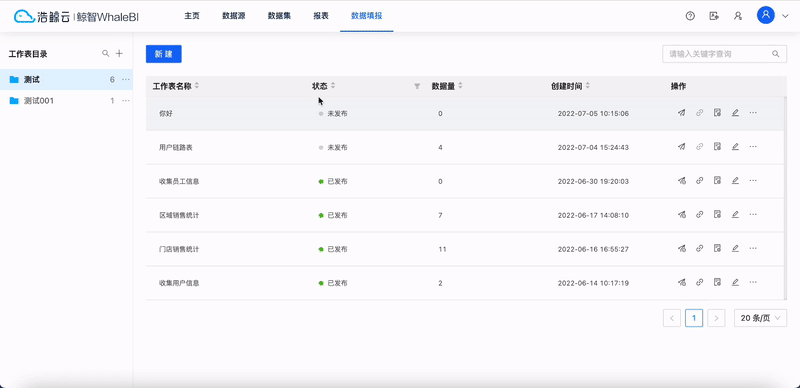
2.点击编辑按钮,进入编辑表单页面,单击组件库的组件即可添加至表单预览窗口,根据业务需求完成表单设计;
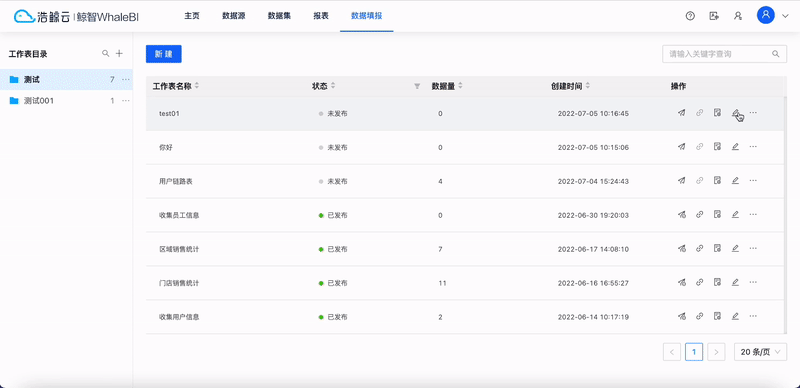
3.可以在右侧属性窗口更改组件配置,修改字段名称/校验规则等;表单设计完成后,记得点击右上角的保存按钮哦;

组件库
数据填报目前支持 31 种组件,下面将为您介绍常用组件的应用场景和基本信息。
| 组件名称 | 应用场景 |
|---|---|
| 分割线 | 主要用于对内容进行分隔和组织,还有保持页面平衡的作用。 |
| 文本 | 用于对表单添加描述的场景,例如段落描述、字段描述等。 |
| 文本输入 | 用于收集单行文本数据的场景,例如姓名、职位、工作单位等。 |
| 文本域 | 用于收集多行文本数据的场景,例如详细住址、备注等。 |
| 邮箱 | 主要用于收集用户邮箱号的场景 |
| 货币 | 用于收集金额相关数据的场景,例如消费金额等。 |
| 数字输入 | 用于收集纯数字数据的场景,如身高、年龄等。 |
| 密码框 | 用于收集用户密码等场景。 |
| 电话 | 用于收集用户手机号等场景。 |
| 百分比 | 用于收集百分比数据等场景,例如利润率、出勤率等 |
| 下拉框 | 用于选择有限选项数据中选择 1 个值的场景,例如所属部门等。 |
| 多选下拉框 | 用于选择有限选项数据中选择多个值的场景,例如服务评价等。 |
| 单选框 | 用于添加有限选项数据,且数据选项较少的场景。 |
| 复选框 | 用于添加有限选项数据,且需要用户同时选择多个数据选项的场景。 |
| 时间控件 | 用于收集时/分/秒等场景。 |
| 日期控件 | 用于收集年/月/日等场景。 |
| 日期时间 | 用于收集年/月/日/时/分/秒等场景。 |
| 开关 | 用于需要用户选择 yes or no 等场景。 |
| 滑动选择 | 用于快速同时探索许多不同的选项或值等场景,例如价格区间等 |
| 评分 | 用于收集用户评价等场景。 |
管理数据填报
您可以在数据填报管理页面,对创建好数据填报进行查询、编辑、发布、分享、删除等操作。
发布
1.在数据填报管理页面,找到目标报表,左键单击[发布]按钮;
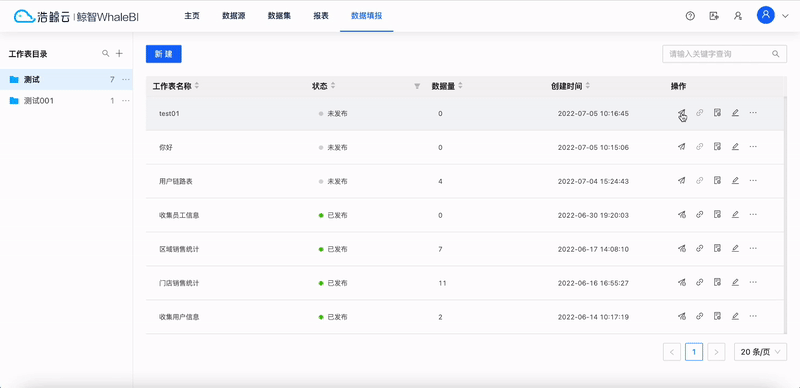
2.发布时,我们可以限制表单的填写权限,如果打开表单的用户不在权限范围内则无法填写;
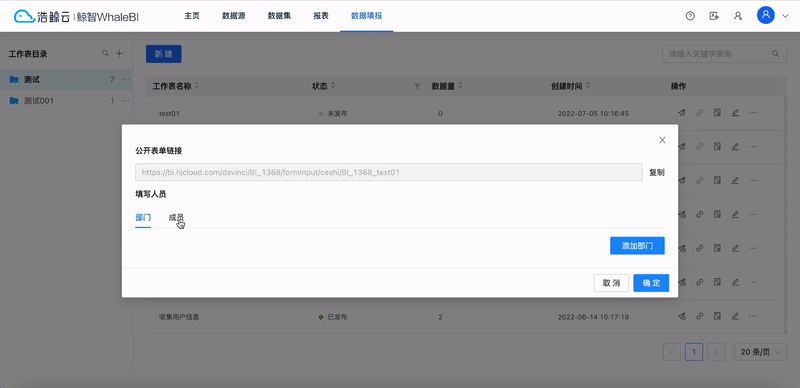
编辑
在数据填报管理页面,找到目标报表,单击[编辑]按钮,即可进入编辑表单页面;
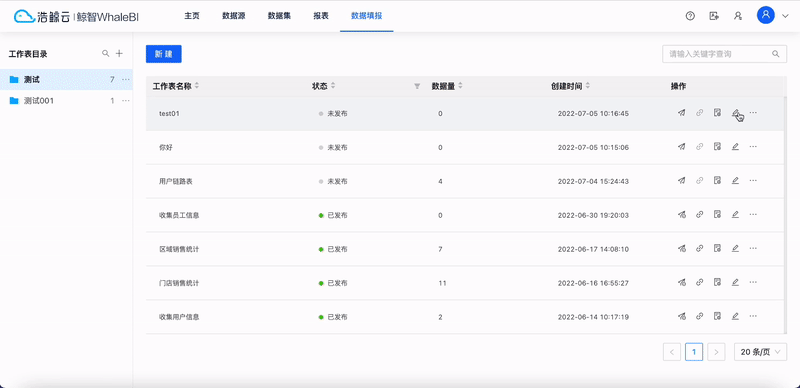
查询
目前支持通过表名称关键字搜索查询表单;

分享
在数据填报管理页面,找到目标报表,单击[复制]按钮,即可把表单分享给其他用户填写;
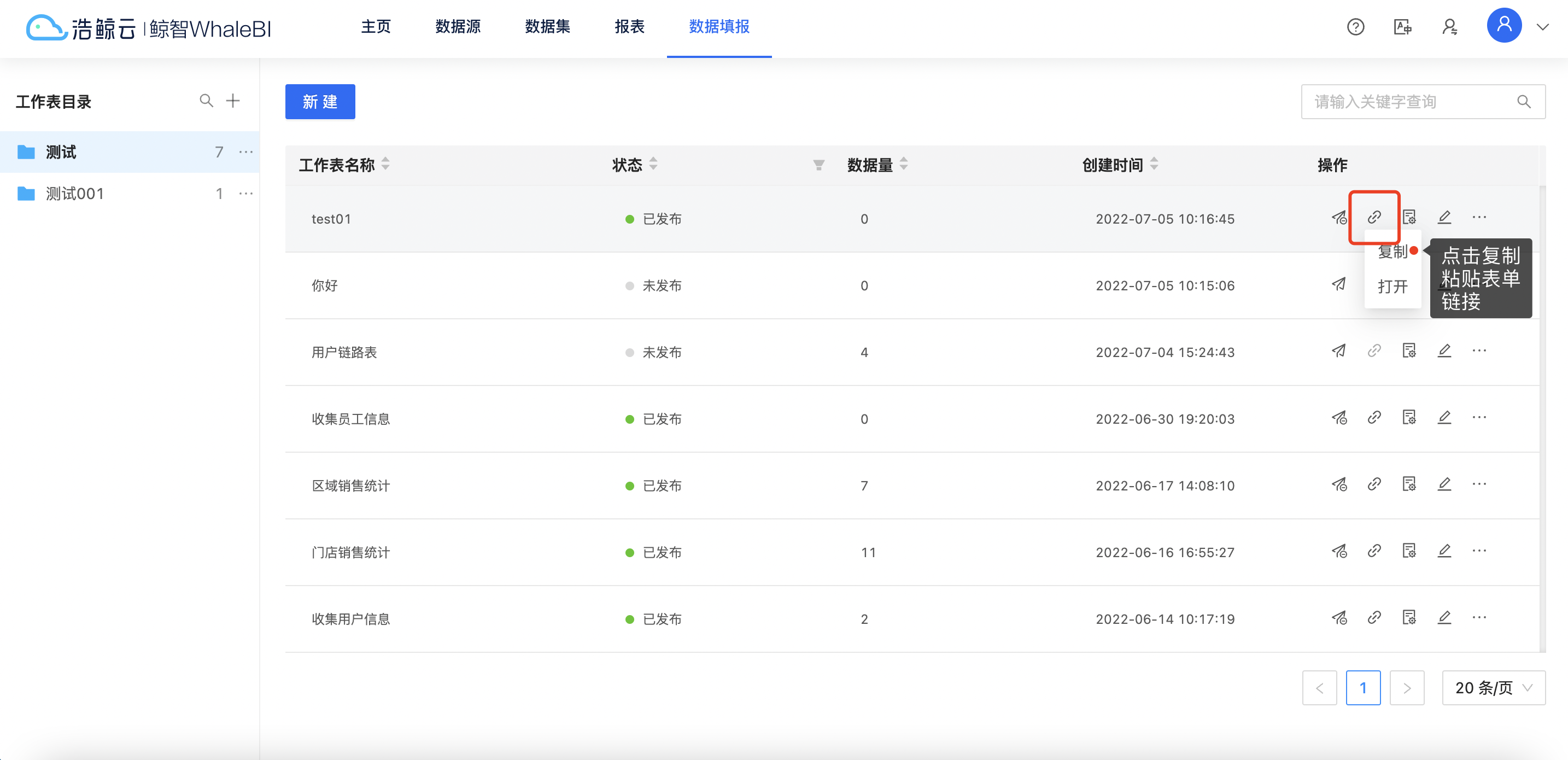
删除
1.在数据填报管理页面,按照下图指引,删除数据填报。
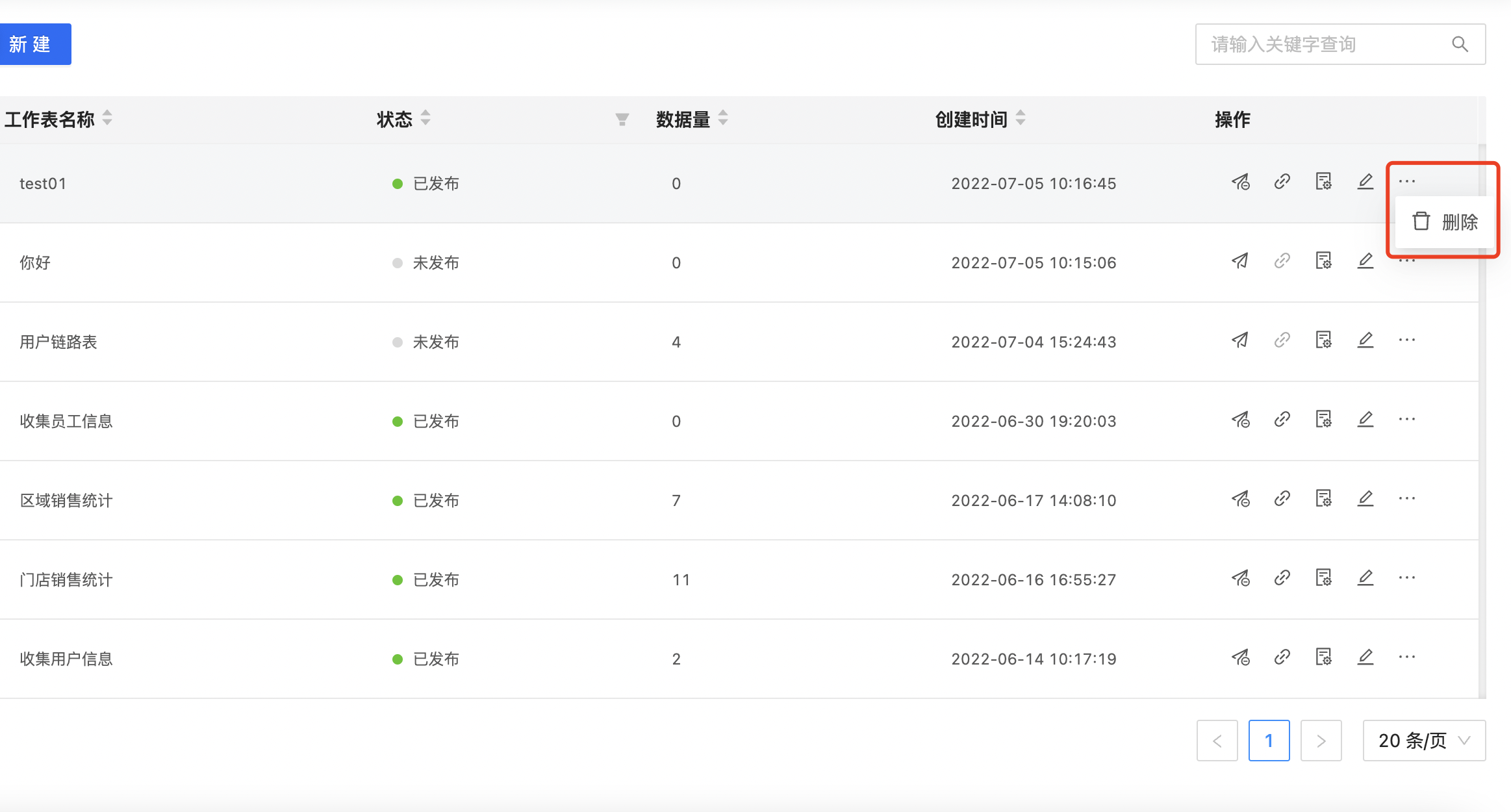
2.在弹出的二次确认提示框中,单击确定即可删除这条数据。
管理数据
数据查看/筛选
1.在数据填报列表页面,找到目标报表,左键单击[查看]按钮;
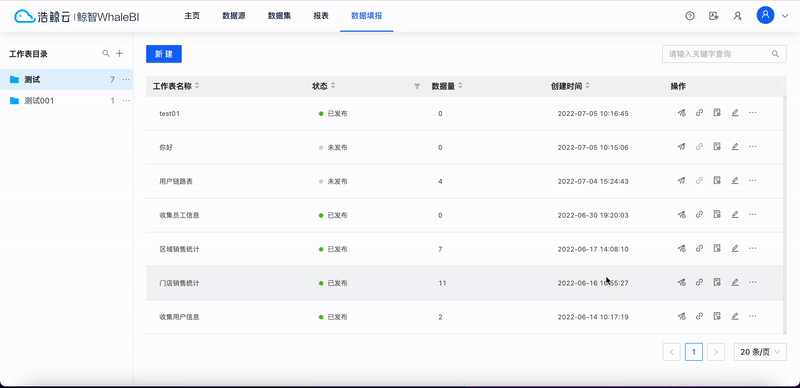
2.右上角支持全局关键字搜索或者根据某个字段筛选查询;
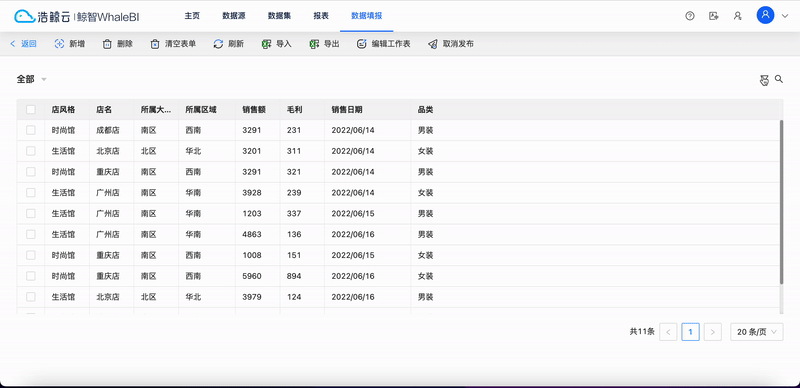
3.视图配置,还能根据自己的需求筛选过滤不同的字段,提升数据查询的效率;
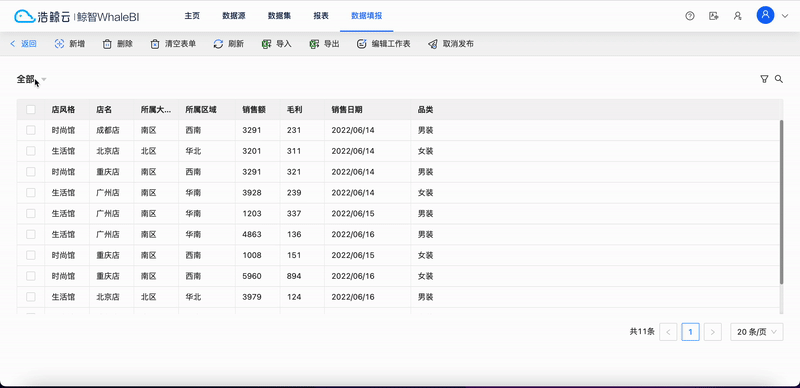
操作栏介绍

| 功能名称 | 功能描述 |
|---|---|
| 新增 | 插入一条新数据到表里。 |
| 删除 | 勾选需要删除的数据,再点击删除即可清除多条数据; |
| 清空表单 | 清空当前表里的全部数据,谨慎试用! |
| 刷新 | 重新加载当前页面的数据 |
| 导入 | 支持批量导入数据。 注意 ️: 表头和表内容均不能为空,不能存在合并的单元格。 |
| 导出 | 支持两种批量导出情况。 全部数据: 导出所有数据记录。 查询条件和显示字段过滤后的数据: 仅导出查询条件和设置显示字段过滤后的数据记录。 |
| 编辑工作表 | 进入编辑表单页面。 |
| 发布/取消发布 | 发布表单后其他人才可以正常填写。 |